WhatsApp es un mensajero instantáneo muy popular de Facebook que viene con toneladas de funciones, incluida la capacidad de compartir medios, notas de voz, ubicación y más. WhatsApp es muy receptivo e incluso funciona con datos de ancho de banda bajo, por lo que a todo el mundo parece gustarle. También le brinda la posibilidad de hacer una copia de seguridad de todos sus datos para que pueda restaurarlos más adelante usando la misma cuenta. Dependiendo de sus preferencias, WhatsApp puede incluso hacer una copia de seguridad de sus medios y chats en la nube y restaurarlos cuando lo desee.
Si estás en un dispositivo Android, tus datos se respaldan en Google Drive y cuando estás en un dispositivo iOS, tus datos se respaldan en iCloud. Pero, ¿cómo restaurar estos mensajes cuando compras un nuevo iPhone? ¿Y puede transferir datos respaldados entre plataformas? Echemos un vistazo rápido.
Relacionado: Cómo crear una segunda cuenta de WhatsApp sin un número de móvil real de forma gratuita (o número falso)
Cómo restaurar mensajes en un nuevo iPhone
Si compró un nuevo dispositivo iOS y desea transferir sus datos de WhatsApp al nuevo dispositivo, hay dos pasos para este procedimiento. Almacenar sus datos en la nube y luego recuperarlos en el nuevo dispositivo. Si ya ha realizado una copia de seguridad de sus datos, puede pasar directamente a la sección “Restaurar datos de la copia de seguridad”. Echemos un vistazo a cómo puede hacer una copia de seguridad de sus datos de WhatsApp en un dispositivo iOS.
Copia de seguridad de datos
Abra la aplicación ‘Configuración’ en su dispositivo iOS y toque su ‘ID de Apple’ en la parte superior.
Seleccione iCloud.
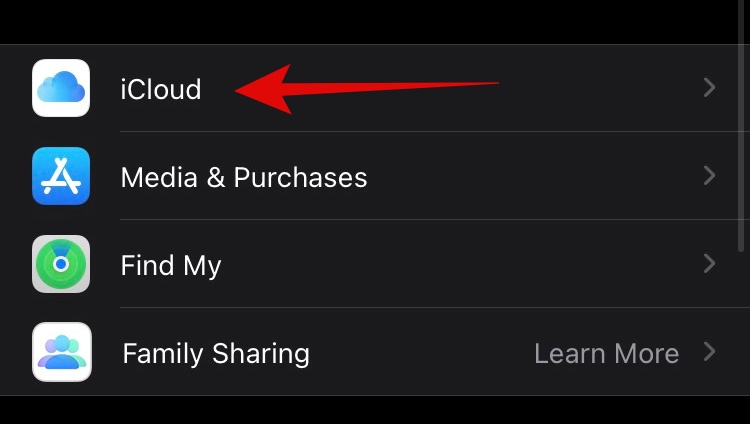
Desplácese hacia abajo y encienda ‘iCloud Drive’.
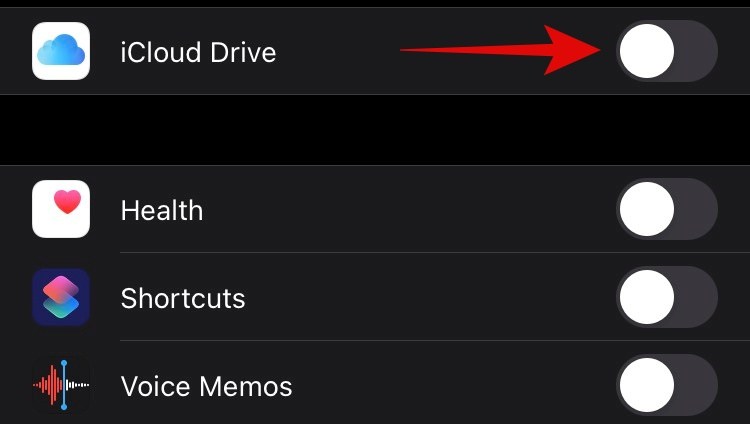
Ahora habilite la palanca para WhatsApp también.
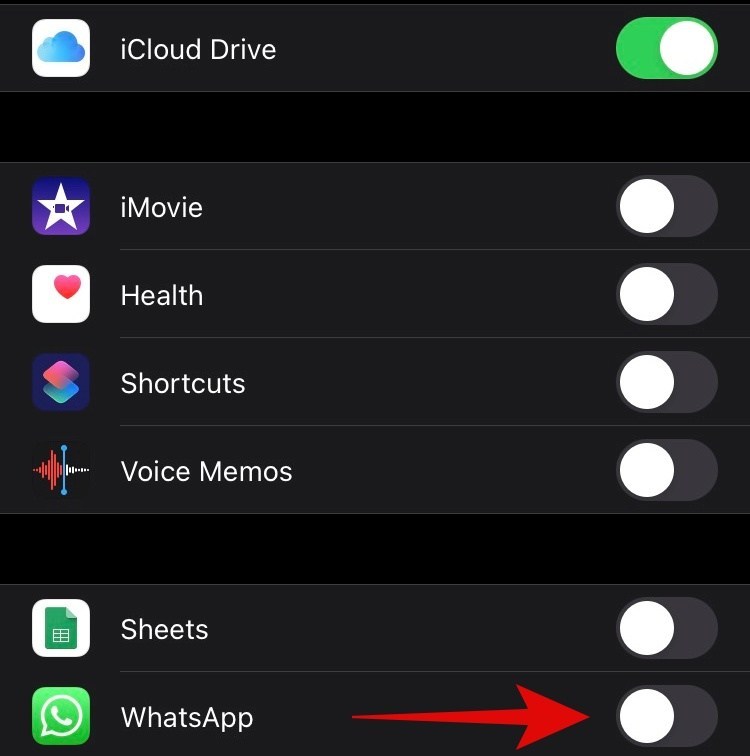
Cierra Configuración y abre WhatsApp. Toque el icono ‘Configuración’ en la esquina inferior derecha.
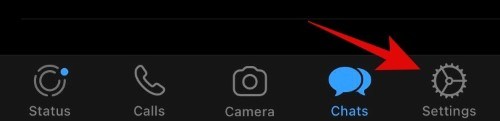
Seleccione ‘Chats’.
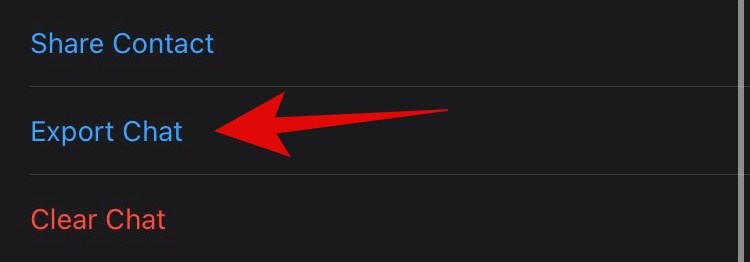
Toque en ‘Copia de seguridad de chat’.
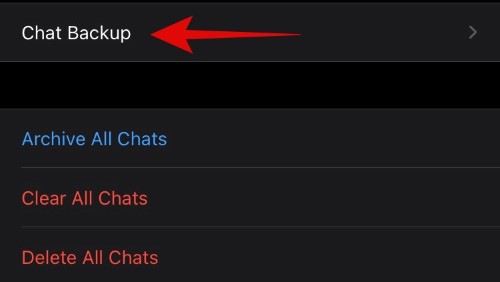
Ahora debería ver una opción llamada ‘Hacer copia de seguridad ahora’. Tóquelo y WhatsApp debería comenzar a hacer una copia de seguridad de su historial de chat y medios en la nube.
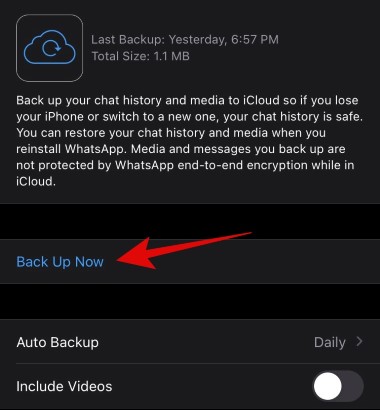
Relacionado: ¿Las notificaciones de WhatsApp no funcionan en Android? He aquí cómo solucionarlo
Restaurar datos respaldados en iOS
WhatsApp le permite restaurar copias de seguridad de su ID de Apple una vez que inicie sesión en la aplicación. De esta manera, puede transferir fácilmente todos sus datos desde el dispositivo anterior sin problemas. Echemos un vistazo al procedimiento.
¿Qué pasa si ya he iniciado sesión en WhatsApp en el nuevo dispositivo?
Lamentablemente, si ya inició sesión en WhatsApp en el nuevo dispositivo, tendrá que desinstalar y reinstalar la aplicación nuevamente para tener la opción de restaurar mensajes y medios. Si bien WhatsApp le ofreció la posibilidad de cerrar la sesión de su cuenta antes, esa funcionalidad se ha eliminado. La única forma de cerrar sesión y volver a iniciar sesión sería reinstalar WhatsApp en su dispositivo.
Nota: Antes de eliminar su WhatsApp y reinstalarlo, asegúrese de que la opción de respaldo esté activada y de que todos sus datos más recientes estén respaldados en la nube. Si no es así, haga una copia de seguridad inmediatamente, ya que no habrá forma de recuperarlo una vez que se elimine WhatsApp.
Una vez que WhatsApp se haya instalado nuevamente en su dispositivo, toque y abra la aplicación. Ahora se le pedirá que ingrese su número de teléfono. Ingrese su número de teléfono y verifique su cuenta.
Ahora debería tener una opción para restaurar automáticamente sus mensajes desde la nube. Toque ‘Restaurar’ en la esquina superior derecha de su pantalla.
Nota: Si no desea restaurar los medios desde la copia de seguridad, puede tocar en ‘Restaurar historial de chat’ en la parte inferior.
Su copia de seguridad ahora se restaurará. Una vez que se complete el proceso, toque ‘Siguiente’ en la esquina superior derecha.
Relacionado: Cómo grabar llamadas de WhatsApp en Android
¿Puedes transferir copias de seguridad entre iOS y Android?
Desafortunadamente no, debido a las diferencias entre el lenguaje de codificación de ambas plataformas, las copias de seguridad creadas en dispositivos Android e iOS tienen una estructura diferente. También tienen una clave de cifrado diferente que ayuda a mantener sus datos seguros. Además, Google almacenará su copia de seguridad de WhatsApp en la unidad de Google, mientras que Apple la almacena en iCloud. Transferir archivos entre los dos servicios es otro proceso tedioso que tendrás que superar. Debido a estas limitaciones, por ahora es imposible transferir copias de seguridad de WhatsApp entre las dos plataformas móviles diferentes.
Relacionado: ¿Quieres hacer llamadas internacionales de WhatsApp? Esto es todo lo que necesitas saber
¿Hay algún trabajo alrededor?
Sí, hay una solución alternativa disponible que le permitirá obtener sus chats más antiguos en su nuevo dispositivo, pero no podrá importarlos a WhatsApp. Sin embargo, tendrá todos sus mensajes en un solo lugar al que puede consultar en cualquier momento que desee. Esto se logra utilizando la función de exportación de chat en WhatsApp. Echemos un vistazo rápido.
En Android
Abra WhatsApp y navegue hasta el chat que desea exportar. Ahora toca el ícono de menú de ‘3 puntos’ en la esquina superior derecha de tu pantalla.
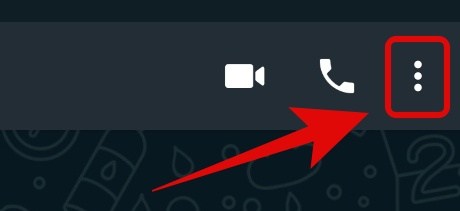
Toca “Más”.
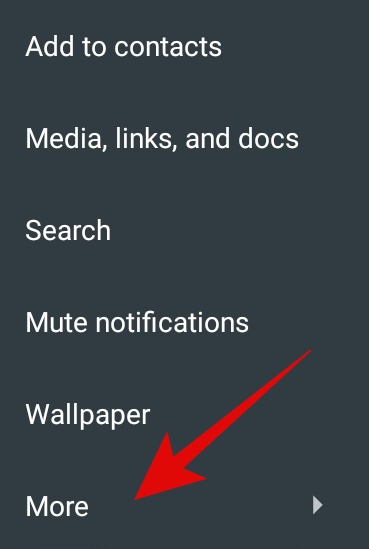
Ahora seleccione ‘Exportar chat’.
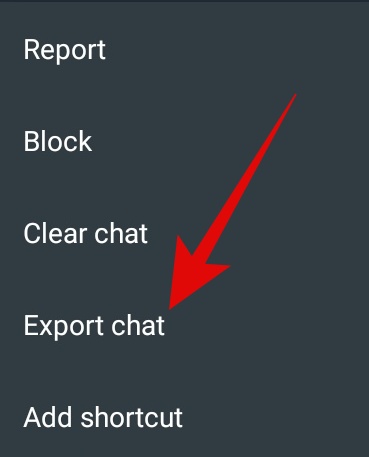
Ahora se le preguntará si desea exportar medios junto con el chat. Toque la opción de su elección.
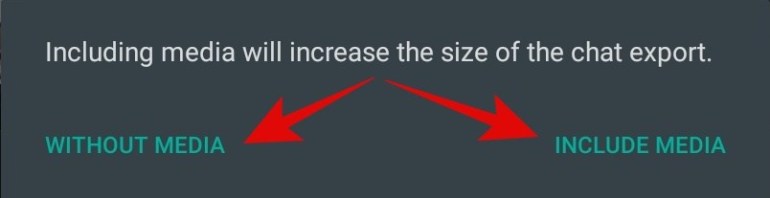
Ahora Android te mostrará el menú de compartir. Ahora puede compartir / almacenar el archivo en su plataforma o servicio deseado.
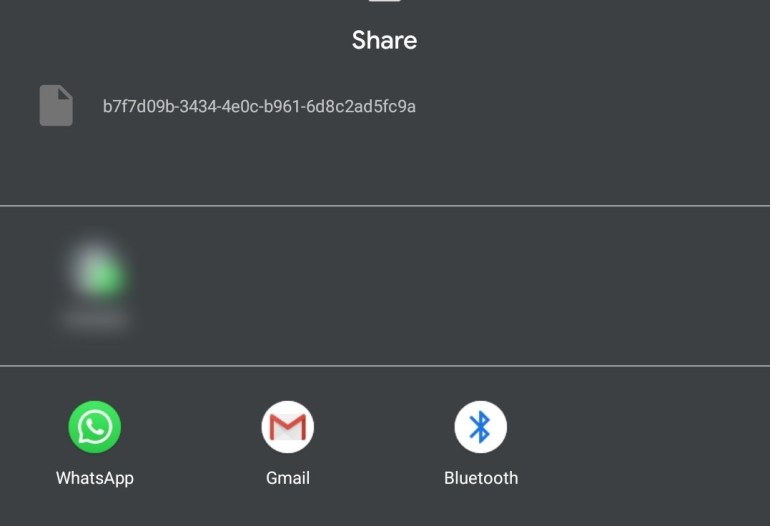
Su chat de WhatsApp ahora debería exportarse.
Relacionado: Código QR de WhatsApp para contactos: cómo agregar un contacto fácilmente escaneando un código
En iOS
Abra WhatsApp y navegue hasta el chat que desea exportar. Toque el ‘Perfil’ del contacto en la parte superior de su pantalla.
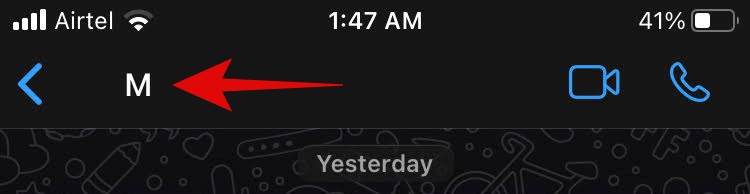
Desplácese hacia abajo y toque ‘Exportar chat’.
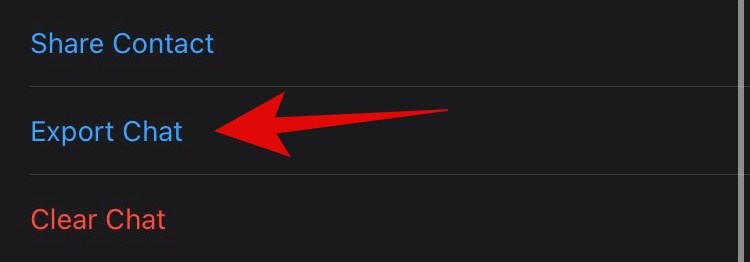
iOS ahora le preguntará si desea exportar sus medios junto con el chat. Toque la opción de su elección.
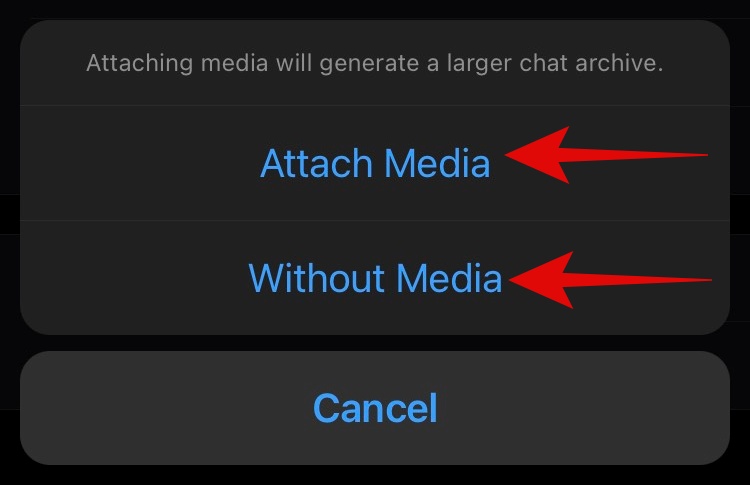
Su chat ahora se exportará en formato .zip y podrá compartirlo con cualquier plataforma o servicio que desee.

Esperamos que esta guía le haya ayudado a restaurar fácilmente sus mensajes de WhatsApp en su nuevo iPhone. Si enfrenta algún obstáculo o tiene alguna pregunta, no dude en comunicarse con nosotros utilizando la sección de comentarios a continuación.
RELACIONADO:
